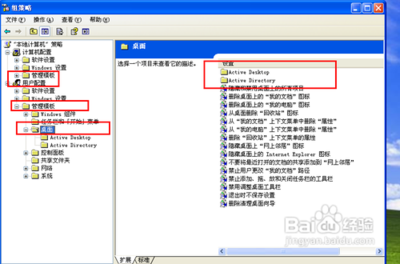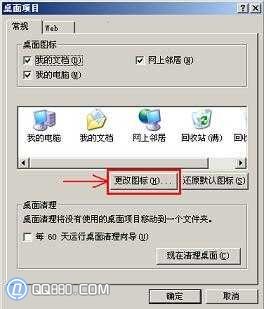现在随着我们电脑显示器的分辨率越来越高,也会导致我们电脑桌面的图标越来越小,有很多人就会像我一样,想把桌面的图标调大一点,看起来比较舒服,那么今天我就来教教各位吧。
如何修改桌面图标大小 精――工具/原料windows 7
windows XP
如何修改桌面图标大小 精――windows 7桌面图标大小修改如何修改桌面图标大小 精 1、
这个极其简单,一步就到位了,只要你在桌面点击右键,下来菜单,如图,点击查看――》就可以选择大图标、中图标、小图标,一般情况下,我们选择中图标比较合适,大的过大,小的太小,当然,每个人有自己的爱好。
如何修改桌面图标大小 精 2、
刚刚前面的方法是系统给出的已经定义好的三种图标大小,如果你还想其它的大小的话,也是可以的。另外一个也很简单的方法,把鼠标放置桌面空白处,按住键盘Ctrl键,同时滚动鼠标的滚轮,就可以了自由的调整桌面图标的大小了。
如何修改桌面图标大小 精――windows XP 桌面图标大小修改如何修改桌面图标大小 精 1、
接下来,我们看看XP系统怎么来修改了,这个就稍微复杂点:
鼠标在桌面,点击右键,选择属性,如图。
如何修改桌面图标大小 精_更改图标大小
如何修改桌面图标大小 精 2、
选择外挂――》效果,如图。
如何修改桌面图标大小 精 3、
在效果的弹出对话框中,你就可以看到,“使用大图标”的选项,你选中就可以把桌面的图标变大了。
如何修改桌面图标大小 精 4、
有的朋友发现,那是系统固定的一个大图标的大小,可能有的朋友不喜欢那个大小,想要再大点或小的,怎么办呢?那我们就来自定义调整大小,如图:
还是刚刚页面,属性――外观――》高级。
如何修改桌面图标大小 精_更改图标大小
如何修改桌面图标大小 精 5、
在高级的页面,项目的小箭头打开下拉,找到图标,然后设定你自己的大小,想要多少就多少。

如何修改桌面图标大小 精 6、
当然,在设定了大小之后,就需要调整一下,每个图标之间距离,那么就你还是在刚刚页面,项目中切换到图标间距(垂直和水平),自己设定到合适的距离就可以了。
 爱华网
爱华网